Если вы редко пользуетесь приложением, возможно, вам стоит удалите его с вашего Mac. Мы говорим о PostgreSQL здесь. Это очень мощное приложение, которое используется для баз данных. Оно действует как расширение вашего обычного языка SQL. Для удалить PostgreSQL Mac не так просто, если вы делаете это вручную. И переустановить его снова тоже нелегко. Ознакомьтесь с нашим руководством ниже, чтобы полностью удалить его с вашего Mac.
Содержание: Часть 1. Как полностью удалить PostgreSQL на Mac?Часть 2. Как удалить PostgreSQL без стороннего программного обеспечения? Часть 3. Как переустановить PostgreSQL на Mac?Заключение
Часть 1. Как полностью удалить PostgreSQL на Mac?
Теперь мы начнем с простой части. Мы научим вас, как быстро удалить Postgres на Mac с помощью мощного инструмента под названием iMyMac PowerMyMac.
По сути, это программное обеспечение является оптимизатором для Mac. Одним из его мини-инструментов является то, что вы называете Деинсталлятор приложений. Этот инструмент удаления приложений можно использовать для простого удаления всех типов приложений с вашего компьютера Mac. Это включает удаление связанных с ним файлов трассировки.
Вот шаги, которые вы должны выполнить, чтобы легко удалить Postgres с помощью PowerMyMac:
- Схватить, установить, запустить. Первое, что вам нужно сделать, это загрузить PowerMyMac инструмент на своем веб-сайте. Используйте свой Mac, чтобы установить его на устройство. Затем вы, наконец, можете запустить инструмент, чтобы начать удаление.
- Нажмите Деинсталлятор приложений Следующим шагом является щелчок по модулю с надписью «Деинсталлятор». Его можно найти в левой части интерфейса PowerMyMac.
- Нажмите SCAN. Нажмите кнопку «Сканировать», чтобы найти все установленные приложения на вашем компьютере Mac. Подождите, пока появится список, и выберите соответствующее приложение для удаления.
- Нажмите ЧИСТКА. Следующим шагом является нажатие кнопки «Очистить».
- Ждите подтверждения. Подождите, пока PowerMyMac не подтвердит, что процесс удаления завершен.

Часть 2. Как удалить PostgreSQL без стороннего программного обеспечения?
Итак, как удалить Postgres на свой компьютер без использования стороннего программного обеспечения? Мы научим вас здесь. Ручной способ удаления PostgreSQL не рекомендуется, потому что вы можете удалить важные системные файлы, имеющие решающее значение для работы вашего компьютера Mac. Тем не менее, мы научим вас, как удалить Postgres на Mac, используя ручной метод ниже.
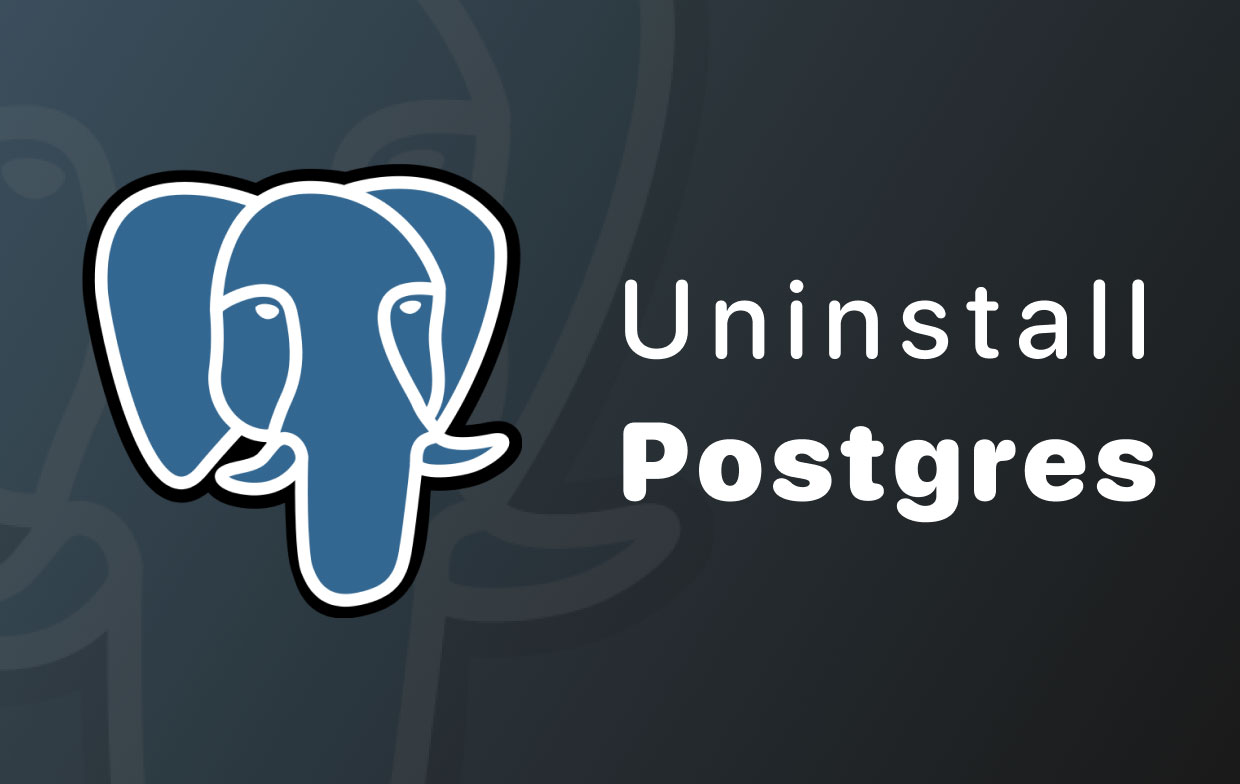
Как удалить PostgreSQL с Mac с помощью терминала?
Чтобы полностью удалить Postgres на Mac, удаления приложения недостаточно. К нему прилагается множество связанных файлов, которые вам также необходимо удалить. Они занимают много места на вашем компьютере. Итак, ниже приведены шаги по удалению его вручную через Терминал:
- Сначала вам следует выйти из сервера PostgreSQL на вашем Mac. Нажмите значок в виде слона. Это будет на панели инструментов вашего Mac. Нажмите на опцию, которая говорит Завершение работы сервера.
- Откройте Приложения > Утилиты > Терминал.
- Введите команду в Терминале:
openЕсли эта команда не работает, вы можете использовать эту команду:/Library/PostgreSQL/9.2/uninstall-postgresql.appsudo /Library/PostgreSQL/9.1/uninstall-postgresql,app/Contents/MAacOs/installbuilder.sh - Введите пароль администратора вашего Mac, чтобы открыть программу удаления. Дождитесь завершения первой части процесса удаления.
- После этого вы следует удалить файл INI с вашего Mac. Для этого введите следующее:
sudo rm /etc/postgres-reg.ini - Тогда вам следует удалить папку PostgreSQL в библиотеке. Для этого введите команду:
sudo rm –rf /Library/PostgreSQL - После этого вы должны удалить пользователя PostgreSQL. Посетите Системные настройки вашего Mac, затем перейдите к Пользователи и группы. После этого нажмите значок в виде замка и введите пароль администратора для разблокировки. Затем выберите PostgreSQL. Затем, нажмите значок минус (-).
- После этого снова откройте Терминал, чтобы продолжить удаление Postgres. Используйте команду:
sudo rm /etc/sysctl.conf
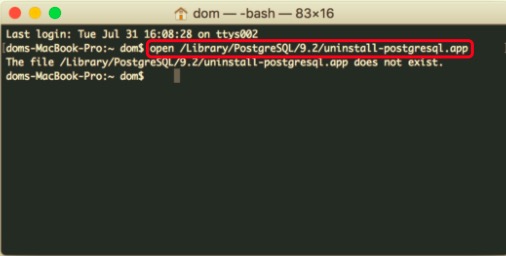
Итак, вот как удалить Postgres на Mac с помощью Терминала. Это может быть очень сложно, поэтому мы рекомендуем вместо этого использовать PowerMyMac. Второй инструмент - это более простой способ удалить Postgres.
Вы также можете использовать Homebrew для удаления PostgreSQL:
$ brew remove postgresql
Как вручную удалить PostgreSQL на Mac?
Вот как вручную удалить Postgres с Mac. Ознакомьтесь с нашими шагами ниже:
- Перейдите на Мониторинг системы и выйдите из всех приложений, связанных с PostgreSQL. После этого переместите приложение PostgreSQL в корзину.
- Посетите Finder, затем перейдите в Go. После этого визита Перейти в папку и введите следующее:
~/Library/Application/Support/PostgreSQL/. - Найдите все связанные файлы и папки PostgreSQL. Обычно их можно найти в папках с именами
WebKit, Application State, Saved, Preferences, Logs, Frameworks, Containers, Caches, Application Support, и т.д. - Очистите корзину Mac. После этого перезагрузите компьютер, чтобы завершить удаление.
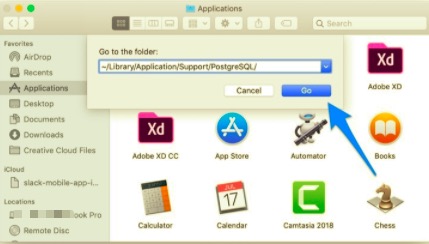
Часть 3. Как переустановить PostgreSQL на Mac?
Чтобы переустановить PostgreSQL на Mac, выполните следующие действия:
- Установка через Homebrew (рекомендуется для простоты использования):
brew install postgresql - После установки инициализируйте базу данных PostgreSQL:
initdb /usr/local/var/postgres - Запустить PostgreSQL:
brew services start postgresql - Убедитесь, что PostgreSQL запущен:
psql --version
Это должно успешно переустановить PostgreSQL. Если вам нужна конкретная версия, используйте brew install postgresql@version_number.
Заключение
Это руководство научило вас, как удалить Postgres на Mac без труда. Мы дали ручные способы, как это сделать. Одним из ручных, но сложных способов является Терминал. Еще один сложный способ — удалять файлы трассировки один за другим.
Эти ручные способы не рекомендуются, потому что вы можете легко удалить файлы, важные для работы вашей системы. Таким образом, мы рекомендуем вам использовать PowerMyMac сделать это.
Это отличный способ оптимизировать ваш Mac. Кроме того, у него есть деинсталлятор, который поможет вам удалить приложения с Mac. Проверьте инструмент сегодня!



